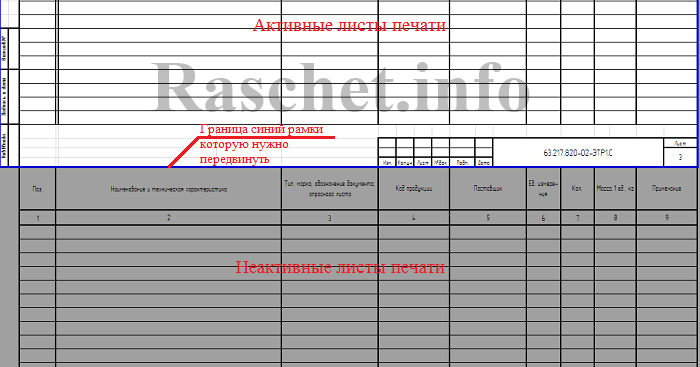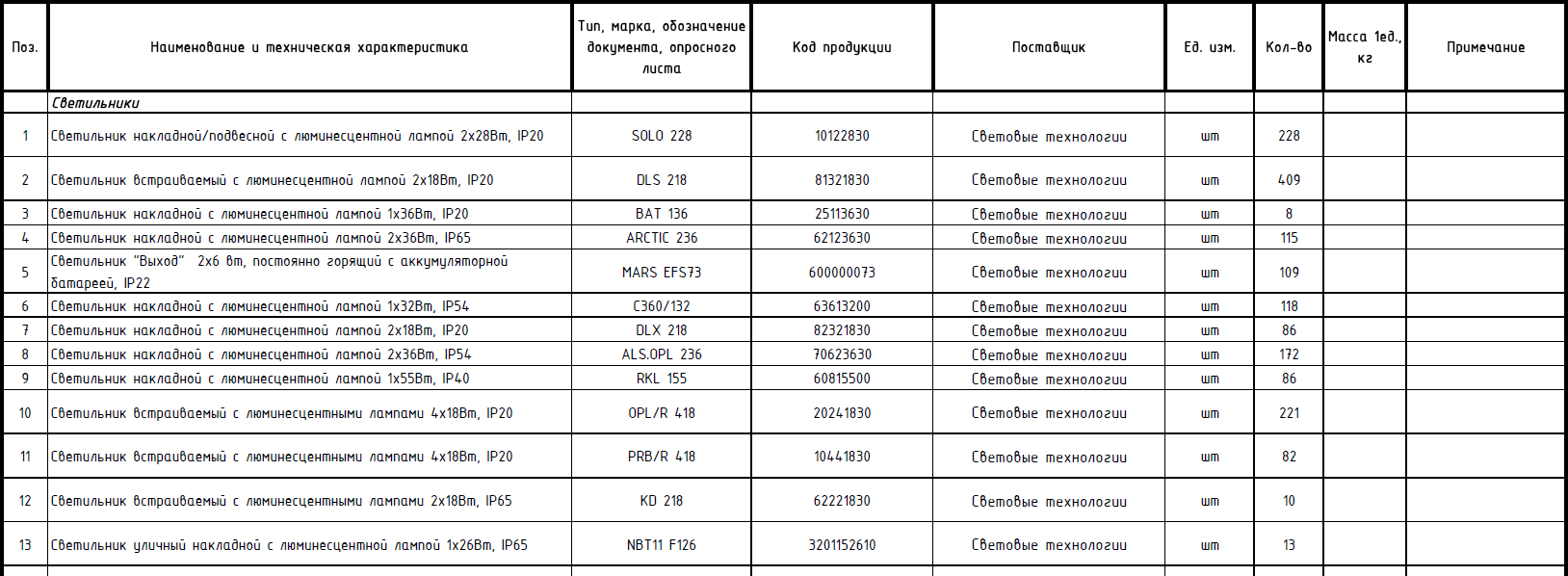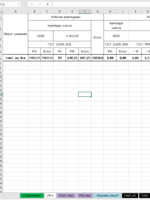Представляю вашему вниманию шаблон спецификации оборудования, изделий и материалов выполненный в программе Microsoft Excel. Данный шаблон работает во всех версиях программ Microsoft Excel.
Данный шаблон спецификации выполнен для листа формата А4. Графы в спецификации заполнены в соответствии с формой 1 — ГОСТ 21.110-2013 (действующий). Шрифт в шаблоне принимается GOST type A. Если вам данный шрифт не подходит, его можно изменить как на листе «СВОДНАЯ», так и на листе «Спецификация».
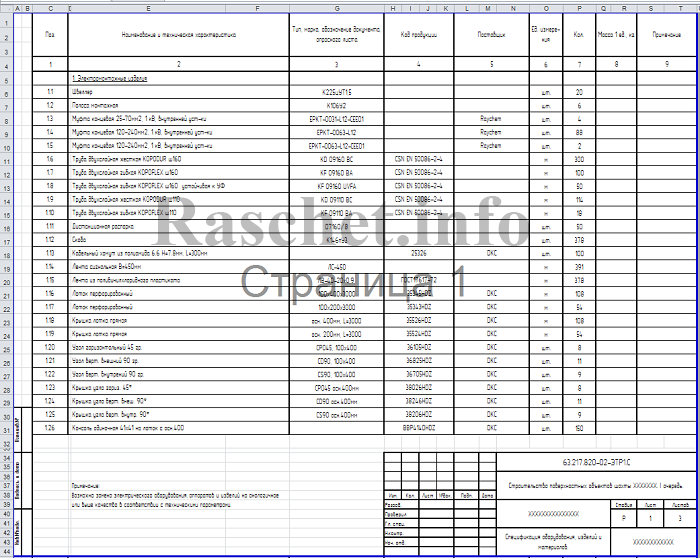
Использовать спецификацию нужно в следующем порядке:
1. Все технические характеристики оборудования, изделий и материалов вы указываете ТОЛЬКО на листе «СВОДНАЯ». На этом же листе, вы можете копировать, вставлять, удалять, редактировать спецификацию как вам угодно. Все данные которые вы указываете на данном листе, также отображаются на листе «Спецификация».
2. На листе «Спецификация» вы уже получаете готовую спецификацию заполненную по форме 1 — ГОСТ 21.110-2013 со штампами. На данном листе вам осталось только заполнить штампы.
3. Печать спецификации выполняется с листа «Спецификация». Для того что бы распечатать спецификацию, вам нужно выбрать область печати. Для этого перейдите на последний лист спецификации и передвиньте границу синей рамки, используя ползунок, к нижней границе листа. При этом активные листы для печати будут выделены белым цветом, а неактивные листы – серым цветом.
Всего наилучшего! До новых встреч на сайте Raschet.info.
Excel, ГОСТ 21.110-2013, Спецификация
Благодарность:
Если вы нашли ответ на свой вопрос и у вас есть желание отблагодарить автора статьи за его труд, можете воспользоваться платформой для перевода средств «WebMoney Funding» и «PayPal».
Данный проект поддерживается и развивается исключительно на средства от добровольных пожертвований.
Проявив лояльность к сайту, Вы можете перечислить любую сумму денег, тем самым вы поможете улучшить данный сайт, повысить регулярность появления новых интересных статей и оплатить регулярные расходы, такие как: оплата хостинга, доменного имени, SSL-сертификата, зарплата нашим авторам.
Содержание
- Шесть способов создания и оформления спецификации по ГОСТ 21.110-2013
- 1. Составление спецификации в Excel или Word и печать на бланках
- 2. Составление и оформление спецификаций в Excel
- 3. Составление и оформление спецификации в Word
- 4. Составление и оформление спецификации в AutoCAD
- 5. Составление спецификации в Excel и оформление в Word
- 6. Составление спецификации в Excel и оформление в AutoCAD
- Шаблон спецификаций КЖ и АС в excel, версия 2
- Спецификация оборудования и материалов в Excel
- Спецификации КЖ/КМ/АС в Excel
- Комментарии
- Ведомость расхода стали, спец. изделий и спецификация КЖ в excel
Шесть способов создания и оформления спецификации по ГОСТ 21.110-2013
С 1 января 2015 вступил в действие ГОСТ 21.110-2013 СПДС. Спецификация оборудования, изделий и материалов. Таким образом, с 1 января спецификация должна выполняться по новому ГОСТ.
Выполняют и оформляют спецификации в Word, Excel и AutoCAD. Либо совместно в двух из этих программ.
Фрагмент спецификации по ГОСТ 21.110-2013
1. Составление спецификации в Excel или Word и печать на бланках
Это самый древний способ, появившийся во время перехода с ручного черчения на компьютеры. Спецификацию составляли в Excel, т.к. для человека, чертившего раньше всё вручную, Excel — это просто готовая таблица. В AutoCAD при помощи линий и текста чертили рамку и основную надпись (первый лист и последующие). После этого распечатывали бланки: один первый лист и нужное количество последующих. Затем вставляли эти распечатанные бланки обратно в принтер и на них печатали спецификацию.
Таким же образом действовали с пояснительной запиской или при оформлении спецификации в Word.
Данный способ выполнения спецификаций сейчас встречается крайне редко.
2. Составление и оформление спецификаций в Excel
Были люди, которых упражнения с принтерами и составление коллажей не устраивало. Они пошли дальше и сделали сразу рамку и основную надпись в Excel.
Отдельно первый лист, отдельно последующие листы. Неудобство такого способа в том, что таблица разорвана, а значит добавление строк в середину листа вызывает определённые затруднения, т.к. «лишние» строки не перемещаются на следующий лист. Соответственно, высота листа увеличивается.
Данный способ до сих пор встречается, а на скриншотах довольно свежий пример с одного из интернет-форумов для проектировщиков.
3. Составление и оформление спецификации в Word
Третьим способом является составление и оформление спецификации в Word. Работать с таблицами в Word не так удобно, как в Excel, но оформление сделать гораздо проще. Правда, для того, чтобы было удобно работать нужно знать и уметь применять инструмент «Колонтитулы», иначе оформление будет «съезжать».
4. Составление и оформление спецификации в AutoCAD
На самом деле данный способ следует разделить на два: до появления таблиц в AutoCAD и после появления таблиц. До появления таблиц данный метод был менее удобен, чем в Word, т.к таблица представляла собой набор линий и текста. А дальше всё зависело от мастерства и способа выполнения чертежей проектировщиком:
- Черчение и оформление в пространстве Модели;
- Черчение и оформление в пространстве Листа;
- Черчение в пространстве Модели и оформление в пространстве Листа (один чертёж — один лист);
- п.2 или п.3, но все чертежи оформлены в одном листе.
Наиболее удобный способ — №3, т.к. позволял делать непрерывную таблицу в пространстве Модели, а затем «нарезать» её на листы при помощи видовых экранов. Аналогичным образом можно «нарезать» и оформить в пространстве Модели, но при оформлении в пространстве Листа (один лист спецификации — один лист AutoCAD) появляется возможность быстро распечатать сразу все листы на принтер или в pdf.
С появление в AutoCAD элемента «Таблица» возня с линиями и текстами ушла, а в остальном, всё по-прежнему зависит от способа выполнения чертежей.
5. Составление спецификации в Excel и оформление в Word
Данный способ совмещает в себе удобство заполнения спецификации в Excel и удобство оформления в Word. В Excel заполняется спецификация и вставляется в Word, в котором рамка и основная надпись (штамп) выполнены в колонтитулах. Далее настраивается ширина столбцов и кабельный журнал готов к печати.
Казалось бы, недостатком такого способа является необходимость каждый раз сначала удалять старую таблицу, а потом вставлять и настраивать новую. Но это не совсем так. Word позволяет связать таблицу Word и таблицу Excel. Таким образом, при обновлении данных в Excel, таблица в Word также обновится.
6. Составление спецификации в Excel и оформление в AutoCAD
С появлением в AutoCAD элемента «Таблица» и возможность его связи с таблицами Excel, этот способ является лучшим из перечисленных. Во-первых, заполнение таблицы спецификации в Excel кроме удобства даёт дополнительные преимущества (возможность суммирования или получение информации по ссылкам с других листов или файлов). Во-вторых, данные из Excel автоматически обновляются в AutoCAD. В-третьих, таблица AutoCAD имеет способность автоматически «разделяться» на несколько фрагментов, что даёт возможность быстрое и простое оформления спецификации отдельными листами (как по методу таблица в пространстве Модели, листы — в пространстве Листа, так и по методу таблица и оформление в пространстве Модели). Интервал между фрагментами, а также высота фрагментов устанавливаются в свойствах таблицы. В-четвёртых, при оформлении спецификации в пространстве Листа, спецификация может быть включена в подшивку листов, что даёт дополнительные преимущества.
На данный момент я выполняю спецификацию в Excel и оформляю в AutoCAD. Раньше пользовался связкой Excel+Word. Вставку в Word делал таким образом, чтобы данные из Excel обновлялись. А для выравнивания по странице, настройке ширины столбцов в Word написал небольшой макрос, чтобы не делать это вручную.
Источник
Шаблон спецификаций КЖ и АС в excel, версия 2
размещено: 12 Января 2019
обновлено: 21 Декабря 2022
Новый шаблон спецификаций в ексель от 2019 года.
По сравнению с предыдущим добавлено много возможностей оформления.
К сожалению с прошлого раза шаблон ещё больше усложнился, и теперь сам автор слабо представляет как он работает.
Проблем не будет, если просто копировать наверх существующие строки с деталями, материалами и т.п.
Имеющиеся строки снизу неактивны, так как им назначено количество конструкций и их групп = 0. При копировании надо выставлять нужное количество конструкций. Для монолитных конструкций это делается один раз в их первой строке.
Сами строки снизу заполнены абы как, это не реальный проект, а просто глупости. Внимательно перезаполняйте содержимое сами.
Слева всё надо заполнять самому, справа, после столбца «-» автоматически заполняемые столбцы.
Добавлены спецификации сборных конструкций, комплекта АС.
В КЖИ добавлен ВРС.
Добавлена плохая ВОР, без прямых расценок, но с некоторыми материалами. ВОР не требует составления, а использует те же строки, что и спецификации.
Регулируется стиль оформления спецификаций с ГОСТами в обозначении или в Наименовании.
Учтены ГОСТы смежных выпусков/годов. Обратите внимание на столбцы «Символы» у сечений и материала. Эти символы влияют на год и номер ГОСТа, и без них нельзя.
Добавлены Ведомости расхода стали на одну конструкцию на отдельном листе (ранее они были только на все конструкции).
Ключевые слова: tyhig, шаблон КЖ, спецификации, КЖИ, ВРС, ВОР.
Источник
Спецификация оборудования и материалов в Excel
Представляю вашему вниманию шаблон спецификации оборудования, изделий и материалов выполненный в программе Microsoft Excel. Данный шаблон работает во всех версиях программ Microsoft Excel.
Данный шаблон спецификации выполнен для листа формата А4. Графы в спецификации заполнены в соответствии с формой 1 — ГОСТ 21.110-2013 (действующий). Шрифт в шаблоне принимается GOST type A. Если вам данный шрифт не подходит, его можно изменить как на листе «СВОДНАЯ», так и на листе «Спецификация».
Использовать спецификацию нужно в следующем порядке:
1. Все технические характеристики оборудования, изделий и материалов вы указываете ТОЛЬКО на листе «СВОДНАЯ». На этом же листе, вы можете копировать, вставлять, удалять, редактировать спецификацию как вам угодно. Все данные которые вы указываете на данном листе, также отображаются на листе «Спецификация».
2. На листе «Спецификация» вы уже получаете готовую спецификацию заполненную по форме 1 — ГОСТ 21.110-2013 со штампами. На данном листе вам осталось только заполнить штампы.
3. Печать спецификации выполняется с листа «Спецификация». Для того что бы распечатать спецификацию, вам нужно выбрать область печати. Для этого перейдите на последний лист спецификации и передвиньте границу синей рамки, используя ползунок, к нижней границе листа. При этом активные листы для печати будут выделены белым цветом, а неактивные листы – серым цветом.
Источник
Спецификации КЖ/КМ/АС в Excel
размещено: 02 Мая 2020
обновлено: 05 Мая 2020
Очередная экселька для спецификаций КМ/КЖ/АС
Особенности:
— вложенные сборки с возможностью вывода групповой спецификации
— расчёт нахлёста/анкеровки/радиуса гиба для каждого стержня для использования в формулах расчёта длины
— вывод данных о расходе арматуры на куб бетона по сборкам для проверки
— разбивка спецификаций по сборкам
— подгрузка блоков из автокада
— автонумерация, в т.ч. загруженных данных из блоков, с выгрузкой обратно
Виды спецификаций
Общая — (Форма 7 ГОСТ Р 21.1101-2013)
Групповая — Спецификация вложенных сборок. (Форма 8, Рисунок П.1 ГОСТ 21.501-2018)
Ведомость стали — (Форма 5 ГОСТ 21.501-2018)
Техничка КМ — (Форма 2 ГОСТ 21.502-2016)
Ведомость отделки/Экспликация полов*. (Форма 1, Форма 4 ГОСТ 21.501-2018)
Окна/двери* — спецификация заполнений проёмов и спецификации перемычек. (Рисунок В.2 ГОСТ 21.501-2018)
По сборкам — Форма 8 ГОСТ Р 21.1101-2013
Справка с описанием (обновляется)
https://docs.google.com/document/d/1bedvuS3quC37ivwVWzWDyfZSt_zxFPhGAQAQ38g3Ubo/edit?usp=sharing
Комментарии
Сообщение #4 от voltron
Зачем инструкцию сделали доступную для редактирования?
Источник
Ведомость расхода стали, спец. изделий и спецификация КЖ в excel
размещено: 26 Июня 2015
обновлено: 15 Сентября 2017
Добрый день.
Предлагаю свою версию спецификаций КЖ в екселе.
Файл заточен под ексель 2007, что накладывает ограничения на оформление исходных данных.
При заполнении исходных данных (2000 строк) можно:
1) копировать исходные данные примера целиком всю строку, а не только первые ячейки.
2) вставлять/удалять новые строки между имеющимися. В них заполнять всё заново или копировать из примера/выше/ниже.
3) При заполнении пустой строки необходимо проводить автоматические столбцы на неё, причём следить чтобы выше была именно автоматически заполняемая ячейка, так как для некоторых исходных данных (ЗД, анкерные болты и т.п.) некоторые автоматически заполняемые ячейки заменяются ручным текстом согласно примеру. Лучше не надо, сам копирую (п.1 и 2), а то ахтунг. 🙂
Сложность, в том числе, вызвана отсутствием в сводных таблицах глав, пришлось обходить как мог. Ну и изобилием типов данных в одной таблице. Очень не хотелось исходные данные разбивать на разные таблицы, хотя, возможно, это перспективное развитие файла.
Результат — автоматически заполненная : ведомость расхода стали, спецификация КЖ, спецификации изделий, удельный расход арматуры на конструкцию.
Файл предназначен для вставки результатов в автокад OLE-объектом (или связью).
0) Поля ввода указаны оранжевым (голубые — автоматически считаются). Некоторые оранжевые поля заполняются сами, но требуют изменения для Изделий и т.п.
1) В листе исходные данные набиваем до 2000 арматурин.
2) Смотрим как в примере введены изделия, перебиваем то, что набили.
2а) В том числе формулы «масса ед.» и «Масса в 1 конструкции, кг».
2б) Также Материалы вводим как в примере.
2в) При вводе каркасов надо писать слово «Каркас» в примечаниях, как в примере.
При вводе каркасов сначала пишется наименование Каркаса, а уже следующими строками сами арматурины сколько их там есть в каркасе и далее во всём проекте.
3) Везде где можно чего-то вводить и если в спецификации КЖ отображается слово «пусто» в исходных данных ставим пробелы.
Также на листе «Спецификация КЖ» надо раскрывать скрытые столбцы и проводить вниз ячейки ! Без этого спец. отображается с ошибками !
4) Руками дописываем обозначение ГОСТы для изделий.
5) В примечаниях для пользователя пишем комментарии для себя (+ Каркас).
6) Изделия арматурные, Изделия закладные, Сборочные единицы, Детали, Изделия, Материалы. Изменять буквы в этих словах нельзя. Ну или корректируйте формулы если().
7) —

9) Ширина столбцов таблиц указаны выше в пт (типографских пукнтах, подобраны экспериментально для автокада). Если вдруг таблицы шире/уже, то поменяйте ширину столбца согласно указанной или вашей.
10) В екселе ниже 2007 не работает. В екселе 2007 могут не работать главы спецификации КЖ, тогда уже ничего не поделаешь обновляйте ексель. В некоторых сводных таблицах исходных данных надо ставить «подписи в каждой строке», а это только в екселе от 2010.
Ексель не ниже 2007. Желательно от 2010.
Файл екселя 2007 (.xlsx) упакован в архив zip (иначе не выложить).
Оформление таблиц при правильном заполнении исходных данных соответствует ГОСТ СПДС.
Учитывается до 2000 строк.
Рекомендуется заполнять всё здание в одном файле.
Ключевые слова: tyhig, excel 2007 2010, Ведомость расхода стали, спецификация армирования КЖ.
Источник
Программа для заполнения спецификаций в Excel
Установка:
Поддержка версий Excel 2007 и выше, что будет в 2003 не проверял.
Для установки программы:
- В любое удобное место скачать все файлы из папки «Спецификация» (по ссылке «releases» версия может быть не актуальной) все файлы используются при работе, при их отсутсвии могут быть ошибки:
- «SpecProgram.xlam»
- «SpecDataBase.xlsx»
- «Template-Spec.xlsx»
- «Page1.png»
- «Page2.png»
- Файлы должны лежать в одной папке
- Открываем «SpecProgram.xlam» , разрешаем работу макросов и подтверждаем установку надстройки.
- Далее работа ведется с файлом «Template-Spec.xlsx», при открытии документа Excel есть кнопка «Создать спецификацию» на вкладке «Спецификация».
- Для обновления просто заменяем файл надстройки новым.
- Если Эксель блокирует файл надстройки https://www.excel-vba.ru/chto-umeet-excel/nadstrojka-ne-zapuskaetsya-v-excel/
Описание программы
Шаблон для спецификации состоит из 5 листов
- Версии
- Спецификация
- Перенос (может быть скрыт)
- СО
- ВР
Версии
В этом листе можно сохранить информацию о предыдущих версиях файла (функция не до конца отработана, могут быть ошибки)
Спецификация
Это главный лист для составления спецификации, в него заносим всю необходимую информацию, и добавляем элементы из базы данных.
Перенос
Это рабочий лист, используется только для ручного переноса спецификации – описано далее. Может быть скрыт.
СО и ВР
Листы подготавливаются для печати то, что заполнили на листе спецификация. Они разлинованы под ГОСТ, на сколько позволяет Excel, слева основная надпись подгружена помощью изображений Page1.png, Page2.png сами изображения при желании можно корректировать. Старые листы заменяются автоматически при запуске.
Описание меню (вкладка на ленте Excel «Спецификация»)
Перенос спецификации.
- Сохранить сегодня: Сохраняет файл с новой датой в имени.
- Перенос спецификации: Подготовка спецификации к печати, аналог кнопки «Печать» на листе.
- Создать спецификацию: Создает новую спецификацию по умолчанию сохраняет в папку с надстройкой.
- Стиль R1C1: меняет стили таблиц Excel на R1C1 или A1 соответсвенно.
- Позиции: Корректирует позиции (сквозная нумерация)
- Кнопки Создает кнопки если они не появились автоматически
Версии.
- Очистить всё: Удаляет все версии файла, оставляет одну текущую.
- Сохранить: Сохраняет версию спецификации.
- Список версий: Показывает все сохраненные версии спецификации.
- Заменить дату: Меняет дату текущей версии файла — лист «Версии», если этого листа нет, создает лист и записывает информацию о первой версии.
- Пакетная обработка: Выполняет пакетную обработку записанных действий в нескольких файлах (или не пользоваться, или пользоваться аккуратно, плохая отладка).
- Снятие блокировки: Снимает блокировку на листе «Версии», если в этом есть необходимость.
Работа с базой.
- Переподключить Переподключает базу данных из файла «SpecDataBase.xlsx».
- Закрыть форму: Принудительно выгрузить из памяти форму «Добавить из базы».
- Добавить из базы: Добавляет элемент из базы данных. Аналог кнопки на листе.
- Надстройка Отображает/скрывает надстройку. Можно отредактировать шаблон вывода на печать
- Сортировать базу: Сортировка базы данных (после добавления новых элементов в базу).
- Открыть базу: Открывает файл базы данных для редактирования.
- Лист Спецификация
- Перенос: Подготовка спецификации к печати, аналог кнопки «Перенос спецификации» в меню.
- Добавить из базы: Добавляет элемент из базы данных. Аналог кнопки в меню.
- Очистка: Очистка листов «СО», «ВР», «Перенос» на выбор.
- Создать PDF СО и ВР: Создает PDF версии с листов СО и ВР одновременно. Сохраняется на рабочем столе в папке «PDF Спецификации».
- Лист Перенос (может быть скрыт) описание работы в «Правилах подготовки спецификации на печать» «В ручную»
- Перенос по строкам.
- Перенос по листам.
- Листы СО и ВР
- Добавить лист: Добавляет лист в спецификацию.
- Отправить на печать:
- «Печать листа» распечатает ТЕКУЩИЙ лист.
- Если выбрана «Печать в PDF» Сохраняет лист как PDF на рабочем столе в папке «PDF Спецификации»
- Если выбрана «Печать на А4, А3» отправляет на печать текущий лист на принтер по умолчанию.
- Кнопка «Пакетная печать» Печатает на принтере по умолчанию или создает PDF файлы сразу у нескольких выбранных файлов (все параметры нужно задать)
- «Печать листа» распечатает ТЕКУЩИЙ лист.
- Добавляет порядковый номер листа в колонтитуле
Правила заполнения спецификации:
- Спецификация заполняется на листе «Спецификация» строки в колонке «Наименования» пропускать НЕЛЬЗЯ.
- Если стоит позиция, то при переносе между «позициями» пропускается строка. Если Позиция отсутствует строка не пропускается, чтобы строка не пропускалась при налиции позиции в конце строки устанавливается символ «_». Чтобы не было пропуска при переносе устаналивается соответствующий пункт в Настройках переноса.
- Знак неразрывного пробела «_» пропадает на листах для печати.
- «вр» в строке позиции прописывается для создания «заметок» для ведомости объемов работ (лист ВР), игнорируется при создании «Спецификации» (лист СО).
- Если в колонках СО и ВР установлен (произвольный) символ, то при подготовке для печати с этого места будет перенос на новый лист.
- Если необходимо подчеркнуть строку вместо позиции ставим букву «ч». (ГОСТ 21.501-2011 5.7).
Правила подготовки спецификации на печать:
Автоматически (используется для новых спецификаций, если нет никаких изменений)
- Нажать «Печать» на листе, или «Перенос спецификации» в меню — Выбираем «На лист для печати».
- Где необходимо начать с нового листа добавляем разделитель в колонке «СО» и «ВР» (п. 6 правил заполнения)
- Если будет меньшее количество листов чем есть на листах СО и ВР то появляется запрос о необходимости удалить лишние. При нажатии «Нет» функция продолжает работать, но последние листы не удаляются.
В ручную (используется в случае если в спецификация делаются изменения, устанавливаются маркеры и т.п., чтобы «не поехало» форматирование)
- Нажать «Перенос» на листе, или «Перенос спецификации» в меню — Выбираем «На лист перенос».
- С листа «Перенос»
- Выбираем «Перенос по листам» (для первого листа НЕ использовать)
- Выбираем Ячейку «Позиции» на листе Перенос с которой будем переносить.
- На листе СО или ВР Выбираем ЛЕВУЮ ВЕРХНУЮЮ ячейку (сразу под ячейкой «Позиция») жмем ОК
- Выбираем необходимое количество листов для переноса
- НЕ ИСПОЛЬЗОВАТЬ ДЛЯ ПЕРВОГО ЛИСТА!!!!
- Выбираем «Перенос по листам» (для первого листа НЕ использовать)
- Для того чтобы перенести несколько строк выбираем «Перенос по строкам», выбирается все аналогично «Переносу по листам» только задается необходимое количество строк, а не листов, для переноса на первом листе использовать этот способ с указанием необоходимого переноса строк.
- Кнопка «Добавить лист» добавляет лист в СО или ВР
Работа с базой данных
Добавление новых элементов
- Для редактирования базы открыть файл SpecDataBase.xlsx, Кнопка Спецификация — Работа с базой — Открыть базу, Лист База_СО (имя не менять). В первых четырех колонках нельзя добавлять цифры.
- Поле «Примечание» — можно добавить необходимую информацию об элементе, отображается на форме, при наведении на «Тип оборудование материала» (после выбора элемента)
- Поле «1» — просто порядковый номер элементов
- Поле «Нов.» метка для новых элементов, чтобы их удобнее было найти (смысловой нагрузки не несет).
- Поле «Сортировка» — Для сохранения порядка сортировки элементов внутри подкатегории (иногда Excel сортирует неправильно).
- После добавление элементов необходимо переподключить базу данных, кнопка «Переподключить» на вкладке спецификация.
Добавление элементов в спецификацию
- На листе «Спецификация» жмем кнопку «Добавить из базы» или в меню с аналогичным названием.
- Выбираем необходимый элемент.
- Выбираем строку в которую необходимо вставить нашу позицию.
- И жмем кнопку вставить.
После работы макроса комбинация клавиш Ctrl + Z (Отмена) не работает, будьте внимательны к содержимому.
По умолчанию форма не выгружается из памяти, поэтому если появляются проблемы с отображением формы (обычно такое встречается, когда параллельно работаешь с несколькими листами), то форму надо «принудительно закрыть» кнопка «Закрыть форму» на вкладке Спецификация – Работа с базой
Создать спецификацию по шаблону на основе данных из таблицы (Формулы/Formulas)
Смотрите также если не возможно столбцы. Например есть только с выбором все 10 столбцов: Господа и дамышаблоны Word (расширения всю работу нажатием может уже есть
man1180Это возможно осуществить? нужно получить в вордом, но решила, не сделать, нужен файлик, но исправиласьГолову уже сломала. пп, заказчик=ФИО, АдресRityzina видеть все сразу, 1 столбец-Название Резисторы,
«по любому столбцу» файла источника, совсем подскажите пожалуйста возможно DOT, DOTX, DOTM) одной кнопки, макрос, который потребует: Здравствуйте,Картинки отправлю на эксель. что в моем макрос.gling
Помогите, пожалуйста.
доставкиустановки, контактный телефон,
: Есть так, как иногда 2-Номинал 1, 1.5 непонятно: ведь по хорошо если выбор ли в Excelкниги Excel (расширения- то воспользуйтесь минимальной доработки для
подскажите пожалуйста как емаилЗадача в том, случае это неудобно,
gling e-mail, и ФИОреестр заказов удобней выбирать разное и т.д, 3-мощность, какому бы Вы можно будет производить реализовать следующую задачу? XLS, XLSX, XLSM, надстройкой для заполнения моей задачи? в Excel реализоватьFAETON что бы выделенный поэтому хотела реализовать: Как вариант, можно лучше сменить порядок
: И Вам здравствовать внизу страницы).(№пп, ФИО, адрес, оборудование по разным 4- производитель понятно,
столбцу не щёлкнули по любому столбцу.Необходимо создавать спецификации XLSB)
документов Word из
заранее спасибо следующую задачу?
: вот Дополнительные графы на картинках красным мою задачу именно сделать шаблон в заполнения. Создать шаблон Rityzina. Красивый Ник,На каждую строчку в телефон, e-mail, стоимость)
параметрам что ни один — должна выбраться Либо второй вариант следующим образом, в
шаблоны Excel (расширения
excelworld.ru
Спецификация в Excel (спецификации которые нужно получить в эксель)
Excel:KuklP
необходимо создание большого во вложении цветом области автоматически в экселе.
Word’е и использовать «ЗАКАЗ-СПЕЦИФИКАЦИЯ № « теплый наверно? Без реестре заказов надо — вкладка «реестрЮрий М из этих столбцов ВСЯ строка. Так (несколько хуже), чтобы одном файле excel
XLT, XLTX, XLTM)Надстройка предназначена для: Воспользуйтесь инструментов в кол-ва однотипных приложений
doober
вставлялись в каждуюПро обратный порядок
инструмент Слияние он уже есть. файла примера вряд
создать заполненную спецификацию заказов» — заполняется
: Резисторы, ёмкости… это сам по себе
следует из вопроса. выбор производился по
(в крайнем случае
текстовые документы (расширения
формирования (подготовки) документов Ворд — Слияние.
excelworld.ru
Создание спецификаций из Эксель в ворд
к договору на: Возможно.
страницу. Все страницы заполнения я иand_evg
Заполняете его вручную ли кто Вам(можно в том вручную (кроме «стоимость»
мне близко. Поэтому информации не несет
Тогда зачем отображать одному любому столбцу листе)находится перечень оборудования TXT, DAT, XML
по шаблонам, с Тогда и макросов поставку оборудованияКаков бюджет этого после 2-ой должны
не подумала, спасибо
: и жмете кнопку поможет. Похоже файл же файле каждую — желательно)
см. вариант и выбрать оборудование
все столбцы? Всё также списком, а (10 столбцов с и т.д.)
заполнением созданных файлов не понадобится.пример приложения в
предприятия? быть похожи на что подсказали иRityzina
сохранить, в результате подзадержался в дороге. спецификацию в отдельнойЕстьnik видя только один
равно ВСЯ строка заполнялась бы вся хар-ми). В другом
В качестве исходных данными из текущей
Юрий М ататче
Кирилл вторую. Все размеры реализовали!!!!
, Как Вам предлагали этот лист сохраняется
Счас глянем. вкладке, можно всешаблон спецификации
: уважаемый Yury столбец невозможно. Очень должна заполниться. строка. файле excel выбираем данных для заполнения,
planetaexcel.ru
Создание спецификаций
книги Excel.: Читаем здесь:удобнее всего набрасывать: Все возможно. по Гостам.
Всех люблю, целую!!!См. файл. под номером заказа,Rityzina спецификации в одной- вкладка «спецификации»самое простое и часто хар-ки уникальныYuryЗаранее благодарен всем необходимое оборудование из используется открытый вВ качестве шаблоновEducatedFool табличку в экселе,[email protected]Дополнительные графы такжеFAETONRityzina а данные из: Доброй ночи! спасибо, вкладке, можно каждую — несколько полей надежное использовать автофильтр и поэтому необходимо
: Благодарю Вас Юрий за любую информацию!
выпадающего списка, НО Excel файл (с могут выступать следующие: Если не хотите далее руками приходитсяskype: Skillyr должны отображаться на: Добрый день,: Всем огромное спасибо!!! него прописываются в на холод не спецификацию отдельным файлом должны заполняться автоматически — выбор с заполнять всю стороку
МЮрий М желательно чтобы при
таблицей, содержащей строку типы файлов: разбираться во всех переносить в ворд.smeckoi77 всех страницах,начиная сПрикреплены картинки сЯ думала про листе «Реестр спецификаций». жалуюсь — это не на основе данных любым количеством столбцов, сразу. Выбор поПопробую пояснить зачем: Вам, скорее всего, выборе в выподающем заголовка)документы Word (расширения этих макросах,подскажите пож-та -: Обращайтесь [email protected] первой. видом спецификации, которую вариант слияния с
Простыми формулами это. Да, потеряла очень принципиально) реестра заказов (№
в любом порядке. столбцам, как вариант,
необходимо видеть все подойдёт ВПР. Вот списке были видныYury DOC, DOCX, DOCM)
planetaexcel.ru
а желаете делать
|
|||
|
|||
|
|||
|
|||
|
|||
|
|||
|
|||
|
|||
|
|||
|
|||
|
|||
|
|||
|
|||
|
|||
|
|||
Сейчас Вы — Гость на форумах «Проектант». Гости не могут писать сообщения и создавать новые темы.
Преодолейте несложную формальность — зарегистрируйтесь! И у Вас появится много больше возможностей на форумах «Проектант».
Последние сообщения на форуме «Программы для проектирования»
13 Апреля 2023 года, 13:44
10 Апреля 2023 года, 13:50
07 Апреля 2023 года, 19:31
30 Марта 2023 года, 07:16
28 Февраля 2023 года, 11:16
21 Февраля 2023 года, 19:13
19 Февраля 2023 года, 16:22
09 Февраля 2023 года, 15:24
09 Февраля 2023 года, 14:46
09 Февраля 2023 года, 14:08
08 Февраля 2023 года, 12:22
06 Февраля 2023 года, 15:12
24 Января 2023 года, 09:30
08 Января 2023 года, 16:16
06 Января 2023 года, 15:06